Wprowadzanie punktów wysokościowych
Przed wprowadzeniem punktów należy zadać ich wysokość, a następnie pokazać miejsce docelowe.
Wywołanie:
Program ArCADia:
•
Wstążka Krajobraz ⇒ grupa
logiczna
Krajobraz ⇒  Punkt
wysokościowy
Punkt
wysokościowy
Program AutoCAD lub ArCADia-INTELLICAD:
•
Pasek narzędzi ArCADia-TEREN ⇒
 Wstaw punkt
wysokościowy
Wstaw punkt
wysokościowy
•
Wstążka Krajobraz ⇒ grupa
logiczna
Krajobraz ⇒  Punkt
wysokościowy
Punkt
wysokościowy
Program ArCADia 10:
•
Wstążka Krajobraz ⇒ grupa
logiczna
Krajobraz ⇒  Punkt wysokościowy
Punkt wysokościowy
Wprowadzone punkty przedstawione są na rysunku jak na obrazku poniżej.
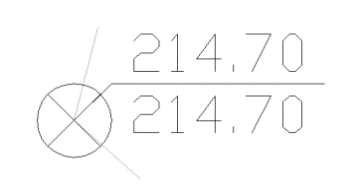
Rys. 86 Punkt wysokościowy na rysunku
Po wywołaniu opcji można wprowadzać punkty o różnych wysokościach, zmieniając je odpowiednio w oknie Punkt wysokościowy dla terenu projektowanego lub istniejącego.
Im więcej punktów wysokościowych jest wprowadzonych na rzut, tym dokładniejsza jest rzeźba powstającego terenu.
Każdy punkt wysokościowy można przeedytować, zmieniając jego wysokość, symbol lub np. przesuwając. Poniżej okno Właściwości elementu: Punkt wysokościowy.
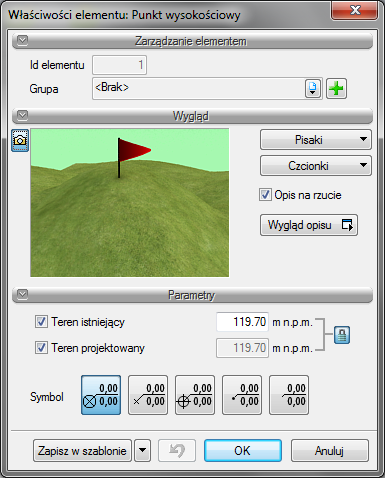
Rys. 87 Okno właściwości punktu wysokościowego